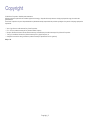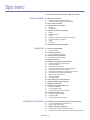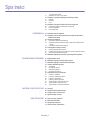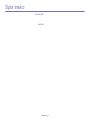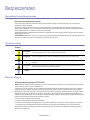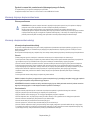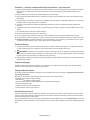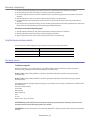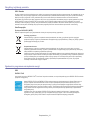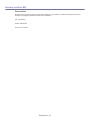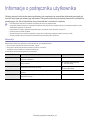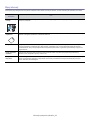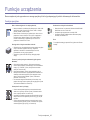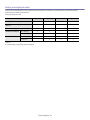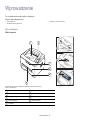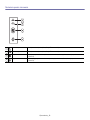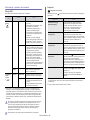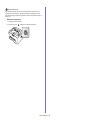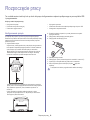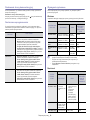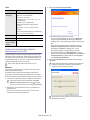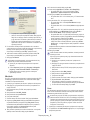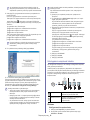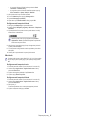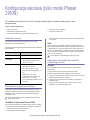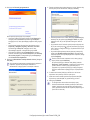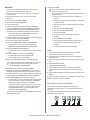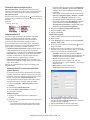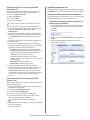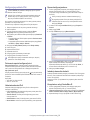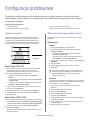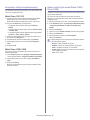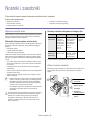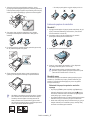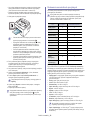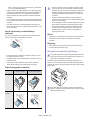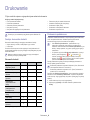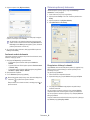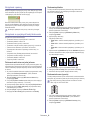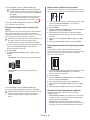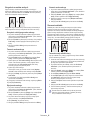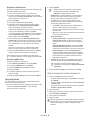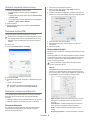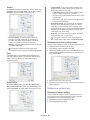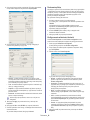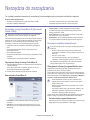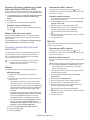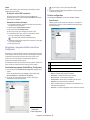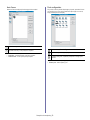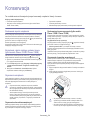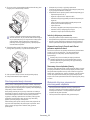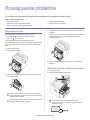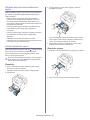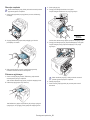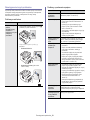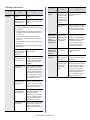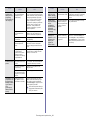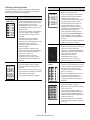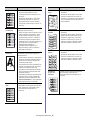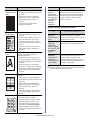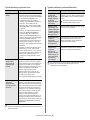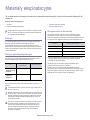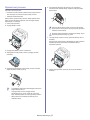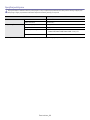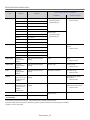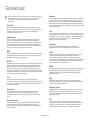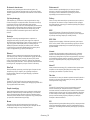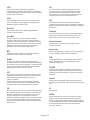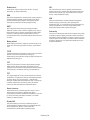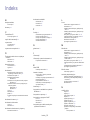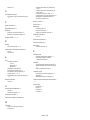Xerox 3140 instrukcja
- Kategoria
- Kopiarki
- Typ
- instrukcja
Niniejsza instrukcja jest również odpowiednia dla


Copyright_ 2
Copyright
© 2009 Xerox Corporation. Wszelkie prawa zastrzeżone.
Niniejszy podręcznik użytkownika ma charakter wyłącznie informacyjny. Wszystkie informacje zawarte w niniejszym podręczniku mogą ulec zmianie bez
powiadomienia.
Firma Xerox Corporation nie ponosi odpowiedzialności za jakiekolwiek szkody bezpośrednie lub pośrednie wynikające z korzystania z niniejszego podręcznika
użytkownika.
• Xerox i logo Xerox to znaki towarowe firmy Xerox Corporation.
• PCL i PCL 6 są znakami towarowymi firmy Hewlett-Packard Company.
• Microsoft, Windows i Windows Vista są znakami towarowymi lub zastrzeżonymi znakami towarowymi firmy Microsoft Corporation.
• TrueType, LaserWriter i Macintosh są znakami towarowymi firmy Apple Computer, Inc.
• Wszystkie inne marki lub nazwy produktów są znakami towarowymi odpowiednich firm lub organizacji.
Wersja 1.00

Spis treści_ 3
Spis treści
7 Bezpieczeństwo
13 Informacje o podręczniku użytkownika
15 Funkcje urządzenia
WPROWADZENIE
17
17 Opis urządzenia
17 Widok z przodu
19 Omówienie panelu sterowania
20 Informacje o panelu sterowania
20 Diody LED
20 Przycisk
ROZPOCZĘCIE PRACY
22
22 Konfigurowanie sprzętu
23 Drukowanie strony demonstracyjnej
23 Dostarczane oprogramowanie
23 Wymagania systemowe
23 Windows
23 Macintosh
24 Linux
24 Instalowanie sterownika dla urządzenia podłączonego do portu USB
24 Windows
25 Macintosh
25 Linux
26 Udostępnianie urządzenia lokalnie
27 Windows
27 Macintosh
KONFIGURACJA SIECIOWA (TYLKO MODEL PHASER
3160N)
28
28 Środowisko sieciowe
28 Przedstawienie programów sieciowych
28 CentreWare IS (tylko model Phaser 3160N)
28 SetIP
28 Instalowanie sterowników dla urządzenia podłączonego do sieci
28 Windows
30 Macintosh
30 Linux
30 Korzystanie z sieci przewodowej
31 Drukowanie raportu konfiguracji sieci
31 Ustawianie adresu IP
32 Ustawianie parametrów sieci
32 Przywracanie fabrycznych ustawień urządzenia
33 Konfiguracja protokołu IPv6
33 Drukowanie raportu konfiguracji sieci
33 Ustawianie adresów IPv6
33 Ręczna konfiguracja adresu
33 Instalacja sterownika drukarki
33 Korzystanie z usługi CentreWare IS
KONFIGURACJA PODSTAWOWA
34
34 Ustawianie wysokości
34 Modele Phaser 3140 i 3155
34 Modele Phaser 3160B i 3160N
34 Wybieranie domyślnego zasobnika i papieru
34 W komputerze
35 Korzystanie z funkcji oszczędzania energii
35 Modele Phaser 3140 i 3155
35 Modele Phaser 3160B i 3160N

Spis treści
Spis treści_ 4
35 Zmiana czcionki (tylko modele Phaser 3160B i Phaser 3160N)
NOŚNIKI I ZASOBNIKI
36
36 Wybieranie nośnika druku
36 Wskazówki dotyczące wyboru nośnika druku
36 Rozmiary nośników obsługiwane w każdym trybie
36 Zmiana rozmiaru zasobnika
37 Ładowanie papieru do zasobnika
37 Zasobnik 1
37 Zasobnik ręczny
38 Drukowanie na nośnikach specjalnych
39 Koperta
39 Folia przezroczysta
39 Etykiety
40 Brystol lub materiały o niestandardowych rozmiarach
40 Papier firmowy/papier z nadrukiem
40 Zdjęcie
40 Błyszczący
40 Korzystanie ze wspornika wyjściowego
DRUKOWANIE
41
41 Funkcje sterownika drukarki
41 Sterownik drukarki
41 Drukowanie podstawowe
42 Anulowanie zadania drukowania
42 Otwieranie preferencji drukowania
42 Korzystanie z ulubionych ustawień
43 Korzystanie z pomocy
43 Korzystanie ze specjalnych funkcji drukowania
43 Drukowanie wielu stron na jednej arkuszu
43 Drukowanie plakatów
43 Drukowanie broszur (ręcznie)
44 Drukowanie na obydwu stronach papieru (tryb ręczny)
44 Zmiana rozmiaru dokumentu w procentach
44 Dopasowywanie dokumentu do wybranego rozmiaru strony
44 Korzystanie z karty Rozwiązywanie problemów
45 Korzystanie ze znaków wodnych
45 Stosowanie nakładek
46 Opcje karty Grafika
46 Zmiana domyślnych ustawień drukowania
47 Ustawianie urządzenia jako domyślnego
47 Drukowanie do pliku (PRN)
47 Drukowanie na komputerach Macintosh
47 Drukowanie dokumentu
47 Zmiana ustawień drukarki
48 Drukowanie wielu stron na jednej arkuszu
48 Drukowanie w systemie Linux
48 Drukowanie z poziomu aplikacji
49 Drukowanie plików
49 Konfigurowanie właściwości drukarki
NARZĘDZIA DO ZARZĄDZANIA
50
50 Korzystanie z usługi CentreWare IS (tylko model Phaser 3160N)
50 Aby uzyskać dostęp do usługi CentreWare IS:
50 Elementy okna CentreWare IS
50 Korzystanie z aplikacji narzędziowych
50 Odczytywanie informacji programu Monitor stanu
51 Korzystanie z Program do ustawiania opcji drukarki (tylko modele Phaser

Spis treści
Spis treści_ 5
3160B, Phaser 3160N)
51 Otwieranie Pod. wyk. i usuw. usterek
51 Korzystanie z programu SetIP (tylko model Phaser 3160N)
51 Windows
51 Macintosh
52 Linux
52 Korzystanie z programu Unified Linux Driver Configurator
52 Uruchamianie programu Unified Driver Configurator
52 Printers configuration
53 Ports configuration
KONSERWACJA
54
54 Drukowanie raportu urządzenia
54 Korzystanie z alertu niskiego poziomu toneru (tylko modele Phaser
3160B i Phaser 3160N)
54 Czyszczenie urządzenia
54 Czyszczenie elementów zewnętrznych
54 Drukowanie arkusza czyszczenia (tylko modele Phaser 3160B i Phaser
3160N)
54 Czyszczenie elementów wewnętrznych
55 Przechowywanie kasety z tonerem
55 Instrukcje dotyczące przenoszenia
55 Używanie kaset innych firm niż marki Xerox i ponowne napełnianie kaset
55 Szacowany okres eksploatacji kasety
55 Wskazówki dotyczące przenoszenia i przechowywania urządzenia
ROZWIĄZYWANIE PROBLEMÓW
56
56 Rozprowadzanie tonera
56 Wskazówki dotyczące unikania zwijania papieru
57 Wskazówki dotyczące unikania zakleszczeń papieru
57 Usuwanie zakleszczeń papieru
57 W zasobniku
57 W zasobniku ręcznym
58 Wewnątrz urządzenia
58 W obszarze wyjściowym
59 Rozwiązywanie innych problemów
59 Problemy z zasilaniem
59 Problemy z podawaniem papieru
60 Problemy z drukowaniem
62 Problemy z jakością wydruków
64 Typowe problemy w systemie Windows
65 Typowe problemy w systemie Linux
65 Typowe problemy z systemem Macintosh
MATERIAŁY EKSPLOATACYJNE
66
66 Jak kupić
66 Dostępne materiały eksploatacyjne
66 Dostępne części do konserwacji
67 Wymiana kasety z tonerem
DANE TECHNICZNE
68
68 Dane techniczne urządzenia
68 Warunki środowiskowe
69 Specyfikacje elektryczne
70 Dane techniczne nośnika druku

Bezpieczeństwo_ 7
Bezpieczeństwo
Wprowadzenie do zasad bezpieczeństwa
Informacje oraz zasady bezpieczeństwa
Przed rozpoczęciem użytkowania urządzenia przeczytaj uważnie poniższe instrukcje i w razie potrzeby stosuj je w celu zapewnienia
bezpiecznego działania urządzenia.
Ten produkt i materiały
eksploatacyjne firmy Xerox zostały zaprojektowane i przetestowane pod kątem spełniania rygorystycznych norm
bezpieczeństwa. Składają się na to oceny i certyfikaty instytucji zajmujących się bezpieczeństwem oraz zgodność z przepisami dotyczącymi
zjawisk elektromagnetycznych i ustalonymi normami ochrony środowiska.
Badania bezpieczeństwa i nie
szkodliwości dla środowiska oraz wydajności tego produktu zostały sprawdzone tylko przy użyciu materiałów
eksploatacyjnych firmy Xerox.
OSTRZEŻENIE: Ni
ezatwierdzone zmiany, m.in. dodawanie nowych funkcji lub podłączanie urządzeń zewnętrznych, mogą spowodować utratę
certyfikatu. By uzyskać więcej informacji, skontaktuj się z przedstawicielem firmy Xerox.
Oznaczenia i etykiety
Symbole
OSTRZEŻENI
E
Ten symbol sygnalizuje miejsca, które mogą sp
owodować obrażenia.
OSTRZEŻENI
E
Ten symbol sygnalizuje miejsca, które się na
grzewają lub są gorące i których nie należy dotykać.
PRZESTROG
A
Ten symbol sygnalizuje miejsca wymagające szczególnej ostrożności, by un
iknąć obrażeń lub uszkodzenia
urządzenia.
OSTRZEŻENI
E
ten symbol oznacza, że zbędne w urządze
niu jest używany laser i sygnalizuje potrzebę zapoznania się z
odpowiednimi informacjami dotyczącymi bezpieczeństwa.
UWAGA
Tym symbolem oznaczone są szczegól
nie ważne informacje, które należy zapamiętać.
Emisja fal radiowych
Informacje dotyczące przepisów FCC dla USA
UWAGA: Niniejsze urządzenie zostało przetestowane, w wyniku czego potwierdzono jego zgodność z wymaganiami dotyczącymi urządzeń
cyfrowych klasy B, zgodnie z częścią 15 przepisów FCC.
Powyższe norm
y zostały opracowane z myślą o zapewnieniu odpowiedniej ochrony przed szkodliwymi zakłóceniami mogącymi wystąpić w
instalacjach domowych. Niniejsze urządzenie generuje, wykorzystuje i może emitować energię o częstotliwości radiowej. W przypadku
zainstalowania i użytkowania niezgodnego z instrukcjami może ono powodować występowanie szkodliwych zakłóceń w łączności radiowej.
Jednakże nie ma gwarancji, że zakłócenia nie wystąpią w danej instalacji. Jeżeli urządzenie będzie powodować szkodliwe zakłócenia w
odbiorze radiowym lub telewizyjnym, które można wykryć, wyłączając i włączając urządzenie, zaleca się podjęcie próby wyeliminowania takich
zakłóceń przez zastosowanie jednego lub więcej poniższych środków:
- Zmiana orientacji lub lokalizacji anteny odbiorczej.
- Poprawienie separacji między urządze
niem a odbiornikiem.
- Podłączeni
e urządzenia do gniazda znajdującego się w innym obwodzie elektrycznym niż gniazdo, do którego podłączony jest odbiornik.
- Skontaktowanie się z przedstawici
elem handlowym lub doświadczonym technikiem radiowo-telewizyjnym w celu uzyskania pomocy.
Wprowadzanie zmian lub modyfikacji tego urządze
nia niezatwierdzonych przez firmę Xerox może spowodować unieważnienie prawa do
korzystania z tego urządzenia.

Bezpieczeństwo_ 8
Zgodność z normami dot. promieniowania elektromagnetycznego dla Kanady
To urządzenie klasy „B” jest zgodne z kanadyjską normą ICES-003.
Cet appareil numérique de la classe « B » est conforme à la norme NMB-003 du Canada.
Informacje dotyczące bezpieczeństwa lasera
Ochrona przed laserem
PRZESTROGA: Korzystanie z urządzeń sterowania, regulacji lub wykonywanie procedur innych niż opisane w niniejszym
podręczniku może narazić użytkownika na kontakt z niebezpieczną dawką promieniowania.
Niniejszy sprzęt spełnia międ
zynarodowe normy bezpieczeństwa i zalicza się do produktów laserowych klasy 1.
Urządzenie jest zgodne z wszystkimi standardami jakości dotyczącymi laserów, zdefiniowanymi przez rząd, agencje narodowe
i międzynarodowe dotyczącymi w szczególności urządzenia laserowego klasy 1. Nie emituje ono niebezpiecznego światła,
ponieważ podczas wszystkich faz obsługi przez użytkownika i konserwacji wiązka światła jest całkowicie zakryta.
Informacje o bezpieczeństwie obsługi
Informacje o bezpieczeństwie obsługi
Ten produkt i materiały eksploatacyjne firmy Xerox zostały zaprojektowane i przetestowane pod kątem spełniania rygorystycznych norm
bezpieczeństwa. Składają się na nie badania instytucji zajmujących się bezpieczeństwem, certyfikaty i zgodność z ustalonymi normami
ochrony środowiska.
W celu zapewnienia bezpiecznej pracy urządzen
ia firmy Xerox należy zawsze przestrzegać poniższych zasad dotyczących bezpieczeństwa.
Zalecenia
- Zawsze postępować zgodnie z instrukcjami i ostrzeżeniami umieszczonymi na urządzeniu bądź z nim dostarczonymi.
- Przed czyszczeniem należy odłączyć urządzen
ie od gniazda zasilania. Należy zawsze używać materiałów przeznaczonych specjalnie dla
tego urządzenia; użycie innych materiałów może nie przynieść oczekiwanych rezultatów bądź być przyczyną zagrożeń.
- Nie wolno stosować środków do czyszczenia w aerozolu, ponieważ w niektórych warunkach mogą one grozić wybuchem lub zapłonem.
- Podczas przenoszenia lub zmiany miejsca urządzeni
a należy zachować ostrożność. W celu zorganizowania transportu urządzenia do
miejsca znajdującego się poza budynkiem, w którym obecnie się ono znajduje, należy skontaktować się z lokalnym serwisem firmy Xerox.
- Należy zawsz
e umieszczać urządzenie na twardym podłożu (nie na pluszowej wykładzinie), które wytrzyma jego obciążenie.
- Urządzenie zawsze należy umieszczać w
obszarze o dobrej wentylacji oraz pozostawiać odpowiednią ilość miejsca umożliwiającą
serwisowanie.
- Przed czyszczeniem zawsze należy odłączyć urządzen
ie od gniazda zasilania.
UWAGA: Urząd
zenie firmy Xerox jest wyposażone w system oszczędzania energii, pozwalający oszczędzać energię, gdy urządzenie
nie jest używane. Urządzenie może pozostawać ciągle włączone.
OSTRZEŻENIE: Po
wierzchnie metalowe w okolicy utrwalacza mogą być gorące. Należy zachować ostrożność podczas usuwania z
tego miejsca zaciętego papieru i unikać dotykania wszelkich powierzchni metalowych.
Przeciwwskazania
- Nigdy nie stosować przejściówki wtyczki z uziemieniem do podłączenia urządzenia do gniazdka sieciowego bez uziemienia.
- Nigdy nie wykonywać czynności konserwacyjnych nieopisanych w tej dokumentacji.
- Nigdy nie zasłan
iać otworów wentylacyjnych. Ich funkcją jest zapobieganie przegrzaniu urządzenia.
- Nie wolno zdejmować osło
n, ani pokryw przymocowanych śrubami. Obszary te nie są przeznaczone do obsługi przez użytkownika.
- Nie wolno umieszczać urząd
zenia przy kaloryferach lub innych źródłach ciepła.
- Nie wolno wsuwać ża
dnych przedmiotów do otworów wentylacyjnych.
- Nie wolno wyłącz
ać ani „obchodzić” żadnych blokad elektrycznych lub mechanicznych.
- Nie wolno ustawiać urządzen
ia w miejscu, gdzie przechodzący ludzie mogliby następować na przewód zasilania lub się o niego potykać.
- To urządzeni
e nie powinno być umieszczane w pomieszczeniu zamkniętym, chyba że zapewniona zostanie odpowiednia wentylacja. Aby
uzyskać więcej informacji, należy skontaktować się z lokalnym przedstawicielem handlowym.

Bezpieczeństwo_ 9
Ostrzeżenie — informacje o bezpieczeństwie dotyczące zasilania — część elektryczna
1. Gniazdo zasilania urządzenia musi spełniać wymogi określone na tabliczce znamionowej znajdującej się z tyłu urządzenia. W przypadku
braku pewności, czy źródło zasilania zgodne jest z wymaganiami, należy się skontaktować z lokalnym zakładem elektrycznym lub
elektrykiem.
2. Gni
azdo zasilania powinno znajdować się w pobliżu urządzenia i być łatwo dostępne.
3. Należy używać kab
la zasilania dostarczonego z urządzeniem. Nie należy używać przedłużaczy lub usuwać, bądź modyfikować wtyczki
kabla zasilania.
4. P
rzewód zasilający należy podłączyć bezpośrednio do prawidłowo uziemionego gniazda. W przypadku braku pewności, czy gniazdo jest
prawidłowo uziemione, należy skonsultować to z elektrykiem.
5. Nie należy używać przejściówki do podłączania jakiegokolwiek urządzenia firmy Xerox do gniazdka elektrycznego pozbawionego
uziemienia.
6. Urządzen
ie nie powinno być ustawione w miejscu, gdzie przechodzący ludzie mogliby następować na przewód zasilania lub się o niego
potykać.
7. Nie nal
eży kłaść żadnych przedmiotów na kablu zasilającym.
8. Nie wol
no wyłączać blokad mechanicznych ani elektrycznych.
9. Nie wol
no wpychać żadnych przedmiotów do szczelin i otworów urządzenia. Może to spowodować porażenie prądem lub pożar.
10. Nie wol
no zasłaniać otworów wentylacyjnych. Funkcją tych otworów jest zapewnienie odpowiedniego chłodzenia urządzenia firmy Xerox.
11. Urządze
nie odłączające: Urządzeniem odłączającym jest przewód zasilający. Jest on podłączony z tyłu urządzenia za pomocą wtyczki.
Aby całkowicie odłączyć zasilanie maszyny, należy odłączyć przewód od gniazda zasilania.
Zasilanie elektryczne
1. Urządzenie to jest zasilane typem energii elektrycznej wskazanym na tabliczce znamionowej urządzenia. W przypadku braku pewności,
czy źródło zasilania zgodne jest z wymaganiami, należy się skontaktować z lokalnym zakładem elektrycznym.
2.
OSTRZEŻENIE: Urządzenie musi być podłączone do obwodu z uziemieniem ochronnym. Urządzenie wyposażone jest we wtyczkę z
ochronnym bolcem uziemienia. Wtyczka ta pasuje tylko do uzie
mionego gniazda. Jest to funkcja zabezpieczająca. Jeżeli nie da się włożyć
wtyczki do gniazda, należy skontaktować się z elektrykiem celem jego wymiany.
3. Zaws
ze podłączać urządzenie do prawidłowo uziemionego gniazda. W przypadku wątpliwości gniazdo powinno zostać sprawdzone przez
wykwalifikowanego elektryka.
Urządzenie odłączające
Urządzeniem odłączającym jest przewód zasilający. Jest on podłączony z tyłu urządzenia za pomocą wtyczki. Aby całkowicie odłączyć
zasilanie urządzenia, należy odłączyć przewód od gniazda zasilania.
Awaryjne odłączanie zasilania
W przypadku wystąpienia którejkolwiek z następujących sytuacji urządzenie należy natychmiast wyłączyć i odłączyć kabel/kable zasilania
od gniazda/gniazd zasilania.
Skontaktuj się
z autoryzowanym przedstawicielem serwisu firmy Xerox w celu usunięcia problemu:
- Urządze
nie emituje nietypowe zapachy lub dźwięki.
- Kabel zasilający
jest uszkodzony lub postrzępiony.
- Aktywowany został wyłącznik, zadziałał b
ezpiecznik lub inne urządzenie zabezpieczające.
- Na urządz
enie został wylany płyn.
- Urządzenie wystawione zostało na
działanie wody.
- Została uszkodzon
a dowolna część urządzenia.
Informacje dotyczące ozonu
Podczas normalnej pracy urządzenie wydziela ozon. Wydzielany ozon jest cięższy niż powietrze, a jego ilość zależna jest od wykonywanej
liczby kopii. System należy instalować w dobrze wentylowanym pomieszczeniu. Zapewnienie właściwych parametrów środowiska zapewni
nieprzekroczenie bezpiecznych limitów stężenia.
W celu uzyskania dalszych informacji na temat ozonu
należy telefonicznie zamówić publikację firmy Xerox Facts About Ozone (numer części
610P64653) pod numerem 1-800-828-6571 (USA lub Kanada). Na innych rynkach należy skontaktować się z lokalnym przedstawicielem firmy
Xerox.

Bezpieczeństwo_ 10
Informacje o konserwacji
1. Procedury konserwacji przeprowadzanej przez operatora opisane są w dokumentacji dla klienta dostarczonej z produktem.
2. Nie wol
no wykonywać procedur konserwacyjnych nieopisanych w dokumentacji użytkownika.
3. nie używać środków do
czyszczenia w aerozolu. Niewłaściwe środki do czyszczenia mogą pogorszyć pracę urządzenia i spowodować
zagrożenie.
4. Ma
teriały eksploatacyjne i środki do czyszczenia należy stosować tylko zgodnie z tym podręcznikiem.
5. Nie wol
no zdejmować osłon ani pokryw przymocowanych śrubami. Za tymi osłonami nie ma części, które można konserwować lub
naprawiać.
6. Nie wykonywać żadnych procedur konserwacyjnych, które nie zostały specjalnie opisane w dokumentacji użytkownika lub do wykonywania
których operator nie został przeszkolony przez autoryzowanego przedstawiciela lokalnego.
Informacje o materiałach eksploatacyjnych
1. Wszystkie materiały eksploatacyjne należy przechowywać zgodnie z instrukcjami podanymi na opakowaniu.
2. Ma
teriały eksploatacyjne należy przechowywać w miejscach niedostępnych dla dzieci.
3. Nigd
y nie należy wrzucać toneru, kaset z tonerem lub pojemników z tonerem do otwartego ognia.
Certyfikat bezpieczeństwa produktu
Produkt ten otrzymał certyfikat następujących instytucji stosujących wymienione standardy bezpieczeństwa:
Instytucja Standard
Underwriters Laboratory Inc. UL60950-1 1st (2003), Wydanie pierwsze, (USA/Kanada)
Intertek ETL Semko IEC60950-1: 2001, Wydanie pierwsze
Informacje prawne
Certyfikaty europejskie
CE Znak CE umieszczony na tym produkcie oznacza, że firma XEROX deklaruje zgodność urządzenia z mającymi zastosowanie i
wymienionymi niżej dyrektywami Unii Europejskiej obowiązującymi od wskazanych dat:
Grudnia 12, 2006: Dyrektywa
Rady 2006/95/EC z poprawkami. Ujednolicenie prawa państw członkowskich dotyczącego sprzętu
niskonapięciowego.
Grudnia 15, 2004: Dyrektywa
Rady 2004/108/EC z poprawkami. Ujednolicenie prawa państw członkowskich dotyczącego zgodności
elektromagnetycznej.
Pełną de
klarację zgodności definiującą odpowiednie dyrektywy i normy odniesienia można otrzymać u przedstawiciela firmy XEROX Limited
lub kontaktując się z:
Environment, Health and Safety
Xerox Limited
Bessemer Road
Welwyn Garden City
Herts
AL7 1BU
England, telefon +44 (0) 1707 353434
OSTRZEŻENIE: Ab
y produkt mógł działać w pobliżu sprzętu medycznego, przemysłowego lub naukowego, może być konieczne
zmniejszenie promieniowania zewnętrznego wymienionych urządzeń.
OSTRZEŻENIE: W
celu zachowania zgodności z Dyrektywą Rady 2004/108/EC z niniejszym produktem należy stosować ekranowane kable
interfejsów.

Bezpieczeństwo_ 11
Recykling i utylizacja produktu
USA i Kanada
Na całym świecie firma Xerox realizuje program odbioru i ponownego wykorzystania/recyklingu zużytego sprzętu. Aby dowiedzieć się, czy to
urządzeni
e firmy Xerox jest objęte programem, należy skontaktować się z przedstawicielem handlowym firmy Xerox (1-800-ASK-XEROX).
Więcej
informacji o programach ochrony środowiska firmy Xerox można znaleźć pod adresem www.xerox.com/environment.html.
W przypadku gdy produkt nie jest objęty prog
ramem firmy Xerox, przy podejmowaniu samodzielnej decyzji o utylizacji produktu firmy Xerox
należy pamiętać, że może on zawie
rać ołów i inne produkty, których utylizacja podlega przepisom ochrony środowiska. Aby uzyskać
informacje na temat recyklingu i utylizacji, należy skontaktować się z lokalnymi
władzami. Na terenie Stanów Zjednoczonych pomoc w tym
zakresie można uzyskać, od
wiedzając witrynę internetową organizacji Electronic Industries Alliance pod adresem: www.eiae.org.
Unia Europejska
Dyrektywa 2002/96/EC (WEEE)
Niektóre urządzenia używane są w gospodarstwach domowych oraz przez podmioty gospodarcze.
Podmioty gospodarcze
Umieszczenie tego symbolu na urządzeniu stanowi potwierdzenie, że należy go utylizować zgodnie z przyjętymi
przepisami krajowymi. Zgodnie z prawodawstwem europejskim zużyty sprzęt elektroniczny i elektryczny należy utylizować
przestrzegając obowiązujących procedur.
Gospodarstwa domowe
Umieszczenie tego symbolu na urządzeniu stanowi potwierdzenie, że nie należy go wyrzucać razem z typowymi
odpadkami gospodarstwa domowego. Zgodnie z prawodawstwem europejskim zużyty sprzęt elektroniczny i elektryczny
należy oddzielać od odpadków gospodarstwa domowego.
Użytkownicy prywatni z krajów członkowskich UE mogą bezpłatn
ie oddawać zużyte urządzenia elektroniczne i elektryczne
w wyznaczonych miejscach zbiórki. W niektórych krajach członkowskich przy sprzedaży nowego urządzenia sprzedawca
może być zobowiązywany do bezpłatnego odbioru zużytego sprzętu. Po informacje należy zwrócić się do sprzedawcy.
Przed utylizacją należy się skontaktować z lokalnym sprzedawcą lub przedstawicielem firmy Xerox, aby uzyskać
informacje na temat zwrotu zużytych urządzeń.
Zgodność z programem oszczędzania energii
USA
ENERGY STAR
Jako członek konsorcjum ENERGY STAR
®
firma Xerox Corporation stwierdza, że ten produkt spełnia wytyczne ENERGY STAR w zakresie
wydajności energetycznej.
Nazwa ENERGY STAR i znak ENERGY STAR są znakami towarowymi zarejestrowanymi w Stanach Zjednoczonych.
Program urządzeń obrazowania ENERGY STAR to wspólne przedsięwzięcie rządu Stanów Zjednoczonych, Unii
Europejskiej i Japonii oraz przemysłu sprzętu biurowego, promujące oszczędzające energię kopiarki, drukarki, faksy,
urządzenia wielofunkcyjne, komputery osobiste i monitory. Zmniejszenie zużycia energii przez produkt pomaga zwalczać
smog, kwaśne deszcze i długoterminowe zmiany klimatu, przez zmniejszenie emisji spowodowanych wytwarzaniem
energii elektrycznej.
Urządzenia firmy Xerox z
e znakiem ENERGY STAR są fabrycznie wstępnie konfigurowane. Urządzenie będzie
wyposażone w zegar, przełączający je w tryb oszczędzania energii po upływie 1 minut od ostatniej kopii/wydruku.
Szczegółowy opis tej funkcji można znaleźć w części Ustawienia urządzenia niniejszego podręcznika.

Bezpieczeństwo_ 12
Informacje kontaktowe BHP
Dane kontaktowe
By uzyskać więcej informacji dotyczących środowiska i BHP związanych z tym produktem i materiałami eksploatacyjnymi firmy Xerox,
skontaktuj się z następującymi telefonicznymi liniami pomocy dla klientów:
USA: 1-800 828-6571
Kanada: 1-800 828-6571
Europa: +44 1707 353 434

Informacje o podręczniku użytkownika_ 13
Informacje o podręczniku użytkownika
Niniejszy podręcznik użytkownika zawiera podstawowy opis urządzenia oraz szczegółowe objaśnienia poszczególnych
czynności wykonywanych podczas jego użytkowania. Podręcznik użytkownika jest przydatny zarówno dla użytkowników
początkujących, jak i dla profesjonalistów chcących zainstalować i użytkować to urządzenie.
• Przed rozpoczęciem korzystania z urządzenia należy przeczytać informacje o bezpieczeństwie.
• W przypadku problemów związany
ch z użytkowaniem urządzenia, należy zapoznać się z rozdziałem dotyczącym rozwiązywania problemów. (Patrz
„Rozwiąz
ywanie problemów” na stronie 56).
•Pojęcia używane
w niniejszym podręczniku użytkownika opisano w glosariuszu. (Patrz „Glosariusz” na stronie 71).
• Informacje można wyszukiwać w ind
eksie.
• Wszystkie ilustracje w tym podręczniku użytkownik
a mogą się różnić od zakupionego urządzenia w zależności od opcji i modelu.
• Procedury znajdujące s
ię w tym podręczniku użytkownika dotyczą przeważnie systemu Windows XP.
Konwencja
Niektóre terminy zawarte w tym podręczniku używane są zamiennie, jak w przykładzie poniżej:
• Słowo
„dokument” stosowane jest zamiennie ze słowem „oryginał”.
• Słowo
„papier” stosowane jest zamiennie ze słowami „nośnik” lub „nośnik druku”.
• „Urządzen
ie” oznacza „drukarkę” lub „urządzenie wielofunkcyjne”.
Poniższa ta
bela opisuje konwencje używane w tym podręczniku:
KONWENCJA OPIS PRZYKŁAD
Pogrubienie Używane w przypadku tekstów wyświetlanych na wyświetlaczu lub nazw
przycisków na urządzeniu.
Anuluj
Uwaga Przedstawia dodatkowe informacje lub szczegółowe dane dotyczące działania
funkcji urządzenia.
Format daty może różnić się w
zależności od kraju.
Przestroga Informuje użytkowników o ochronie urządzenia przed potencjalnym
uszkodzeniem mechanicznym lub awarią.
Nie należy dotykać oznaczonego na
zielono spodu kasety.
Przypis Udziela bardziej szczegółowych informacji dotyczących danego słowa lub
wyrażenia.
a. stron na minutę
(„Odnośnik”) Odsyła użytkowników do odpowiedniej strony zawierającej dodatkowe
szczegółowe informacje.
(Patrz „Więcej informacji” na stronie 14).

Informacje o podręczniku użytkownika_ 14
Więcej informacji
Informacje dotyczące konfigurowania i korzystania z urządzenia można znaleźć w poniższych zasobach, w postaci drukowanej lub wyświetlanych na ekranie.
NAZWA
MATERIAŁU
OPIS
Skrócona instrukcja
in
stalacji
Zawiera informacje dotyczące konfigurowania urządzenia. W celu jego przygotowania należy postępować zgodnie z instrukcjami
zawartymi w podręczniku.
Podręcz
nik
użytkownika
Ten podręcznik zawiera szczegółowe instrukcje korzystania ze wszystkich funkcji urządzenia oraz informacje dotyczące konserwacji
urządzenia, rozwiązywania problemów i instalowania akcesoriów.
Witryna internetowa W przypadku posiadania modelu sieciowego istnieje możliwość ustawienia środowiska sieciowego z poziomu komputera użytkownika
za pomocą programów do zarządzania siecią, takich jak SetIP, CentreWare IS itp. Ta witryna internetowa będzie przydatna dla
administratorów sieci, którzy muszą zarządzać wieloma urządzeniami jednocześnie. Program SetIP jest dostarczany na płycie CD z
oprogramowaniem.
Pomoc sterownika
ur
ządzenia
Niniejsza pomoc zawiera przydatne informacje na temat sterownika drukarki oraz instrukcje dotyczące konfigurowania opcji
drukowania. (Patrz „Korzystanie z pomocy” na stronie 43).
Witryna internetowa
firmy Xerox
Posiadanie dostęp
u do Internetu umożliwia uzyskanie pomocy, wsparcia technicznego, sterowników urządzenia, najnowszych wersji
aplikacji i oprogramowania sprzętow
ego, podręczników oraz informacji o zamówieniach w witrynie internetowej firmy Xerox pod
adresem www.xerox.com/office/support.

Funkcje urządzenia_ 15
Funkcje urządzenia
Nowe urządzenie jest wyposażone w szereg specjalnych funkcji polepszających jakość drukowanych dokumentów.
Funkcje specjalne
Druk o doskonałej jakości i z dużą szybkością
• Można drukować z rozdzielczością efektywną do 1200 × 600
dpi (Phaser 3140, Phaser 3155) oraz do 1200 × 1200 dpi
(Phaser 3160B, Phaser 3160N).
• Mod
el Phaser 3140 drukuje z prędkością do 18 str./min na
papierze w formacie A4 lub do 19 str./min na papierze w
formacie Letter. Modele Phaser 3155, Phaser 3160B i
Phaser 3160N drukują z prędkością do 24 str./min na
papierze w formatach A4 i Letter.
Obsług
a wielu różnych materiałów do druku
• Zasobnik ręczny umożliwia drukowanie na papierze zwykłym
różnych formatów, papierze firmowym, kopertach,
etykietach, nośnikach o niestandardowym formacie,
pocztówkach oraz na grubym papierze.
• Z
asobnik o pojemności 250 arkuszy obsługuje papier
zwykły.
Tworzenie profesjonalnych dokumentów (tylko system
Windows)
• Drukowanie znaków wodnych. Drukowane dokumenty
można spersonalizować, nadrukowując na nich dodatkowe
napisy, np. „POUFNE”. (Patrz „Korzystanie ze znaków
wodnych” na stronie 45).
• Druko
wanie plakatów. Tekst i obrazy znajdujące się na
każdej stronie dokumentu są powiększane i drukowane na
oddzielnych arkuszach papieru, które następnie można
skleić w celu utworzenia plakatu. (Patrz „Drukowanie
plakatów” na stronie 43).
• Do
tworzenia wstępnie zadrukowanych formularzy oraz
papieru firmowego można wykorzystać zwykły papier. (Patrz
„Stosowanie nakłade
k” na stronie 45).
Oszczędn
ość czasu i pieniędzy
• W celu zaoszczędzenia papieru można także drukować
wiele stron na jednym arkuszu. (Patrz „Drukowanie wielu
stron na jednej arkuszu” na stronie 43).
• Urządze
nie umożliwia automatyczne oszczędzanie energii
dzięki znacznemu zmniejszeniu poboru mocy, gdy nie jest
używane.
• W celu
zaoszczędzenia papieru można drukować na obu
stronach papieru (ręcznie). (Patrz „Drukowanie na obydwu
stronach papieru (tryb ręczny)” na stronie 44).
Drukowanie w różnych środowiskach
• Można drukować w systemach Windows 2000/XP/2003/
2008/Vista oraz Linux i Mac OS.
• Urządzenie jest wyposażone w interfejs USB.
• Urząd
zenie Phaser 3160N zawiera wbudowaną kartę
sieciową 10/100 Base TX.
IPv6
To urządzenie obsługuje protokół IPv6 (tylko model Phaser
3160N).

Funkcje urządzenia_ 16
Funkcje poszczególnych modeli
Urządzenie zostało zaprojektowane tak, aby umożliwić wykonywanie wszystkich prac związanych z edycją dokumentów: od drukowania do bardziej
zaawansowanych rozwiązań sieciowych dla firm.
Funkcje poszczególnych modeli:
FUNKCJE Phaser 3140 Phaser 3155 Phaser 3160B Phaser 3160N
Interfejs USB 2.0 o dużej szybkości
○
a
a.USB 1.1
● ● ●
Karta sieci przewodowej LAN Ethernet 10/100
Base TX
●
Druk dwustronny (tryb ręczny) ● ● ● ●
Rozdzielczość efektywna 1200 × 600 (dpi) ● ●
1200 × 1200 (dpi) ● ●
Prędkość drukowania do 19 str./min ●
do 24 str./min ● ● ●
(●: funkcja
dostępna, pusta komórka: funkcja niedostępna)

Wprowadzenie_ 17
1.Wprowadzenie
Ten rozdział zawiera opis ogólny urządzenia.
Niniejszy rozdział obejmuje tematy:
• Opis urządzeni
a
• Omówienie panelu sterowania
• Informacje o panelu sterowania
Opis urządzenia
Widok z przodu
W zależności od modelu, urządzenie przedstawione na ilustracji może się
różnić od posiadanego.
1
Zasobnik wyjściowy dokumentów
6
Podajnik ręczny
2
Panel sterowania
7
Prowadnica podajnika ręcznego
3
Uchwyt pokrywy przedniej
8
Wspornik wyjściowy
4
Pokrywa przednia
9
Kaseta z tonerem
5
Zasobnik 1

Wprowadzenie_ 18
Widok z tyłu
W zależności od modelu, urządzenie przedstawione na ilustracji może się różnić od posiadanego.
1
Pokrywa tylna
3
Port USB
2
Port sieci
a
a.Tylko model Phaser 3160N.
4
Gniazdo zasilania

Wprowadzenie_ 19
Omówienie panelu sterowania
1
Wskaźnik błędu Informuje o stanie urządzenia. (Patrz „Diody LED” na stronie 20).
2
Wskaźnik trybu online Informuje o stanie urządzenia. (Patrz „Diody LED” na stronie 20).
3
Przycisk anulowania Zatrzymuje pracę drukarki w dowolnym momencie. Ma także inne funkcje. (Patrz „Informacje o panelu sterowania”
na stronie 20).
4
Przycisk zasilania Za pomocą tego przycisku można również włączać i wyłączać zasilanie. (Patrz „Informacje o panelu sterowania”
na stronie 20).

Wprowadzenie_ 20
Informacje o panelu sterowania
Diody LED
Kolor diody LED wskazuje bieżący stan urządzenia.
DIODA
LED
STAN OPIS
Wskaźni
k
błędu
(
)
Czerwona Włączo
na • Pokrywa jest otwarta. Zamknij
pokrywę.
• Brak pap
ieru w zasobniku. Zała-
duj papier do zasobnika.
• Urządzenie zatrzymało się z
powodu poważnego błędu.
• W u
rządzeniu wystąpił problem.
W takiej sytuacji skontaktuj się z
serwisem.
• Kaseta z to
nerem osiągnęła
koniec szacowanego czasu swej
eksploatacji.
a
a.Szacowany czas eksploatacji kasety z tonerem to spodziewany lub
szacowany czas eksploatacji kasety informujący o uśrednionej liczbie
wydruków i zgodny z normą ISO/IEC 19752. Liczba stron może różnić się
w zależności od środowiska pracy, częstotliwości drukowania oraz typu i
rozmiaru nośników druku. W kasecie może znajdować się pewna ilości
tonera nawet po zapaleniu się diody LED i przerwaniu drukowania przez
drukarkę.
(Patrz „Wymiana
kasety z tonerem” na stronie 67).
Miga • Wy
stąpił błąd o mniejszym zna-
czeniu i urząd
zenie czeka na jego
naprawę. Po usunięciu problemu
urządzenie wznowi pracę.
• W
kasecie pozostaje niewielka
ilość tonera. Szacowany okres
eksploatacji tonera zbliża się do
końca. Zamów nową kasetę
toneru do wymiany. Można tym-
czasowo podnieść jakość
wydru
ku poprzez rozprowadzenie
tonera. (Patrz „Rozprowadzanie
tonera” na stronie 56).
Pomarań-
czowy
Włączo
na Nastąpiło zakleszczenie papieru.
(Patrz „Usuwanie zakleszczeń
papieru” na stronie 57).
Wskaźni
k
trybu
online
(
)
Zielona Włączo
na Urządzenie działa w trybie online i
może odbierać dane z komputera.
Miga • Gdy podświ
etlenie miga powoli,
urządzenie odbiera dane z kom-
putera.
• Gdy podświetlenie m
iga szybko,
drukarka drukuje dane.
Firma Xerox nie zaleca stosowania nieoryginalnych kaset z tonerem,
na przykład powtórnie napełnianych lub regenerowanych. Firma
Xerox nie może zagwarantować jakości nieoryginalnych kaset z
tonerem. Obsługa serwisowa lub naprawy wymagane na skutek
stosowania nieoryginalnych kaset z tonerem nie będą objęte
gwarancją na urządzenie.
Jeżeli problem nie ustąpi, należy skontaktować się z serwisem.
Przycisk
(Przycisk anulowania)
Naciskając przycisk (przycisk anulowania) można wykonać następujące
czynności:
FUNKCJA OPIS
Drukowanie strony
demonstracyjnej
a
a.W przypadku drukowania strony demonstracyjnej dla modelu Phaser
3140 lub Phaser 3155 na tej samej stronie drukowane są informacje o
konfiguracji.
W trybie gotowości należy nacisnąć i
przytrzymać ten przycisk przez około 2
sekundy, aż dioda LED stanu zacznie
powoli migać, a następnie należy go
zwolnić. (Patrz „Drukowanie strony
demonstracyjnej” na stronie 23
).
Drukowanie stron
konfiguracji
b
b. Tylko modele Phaser 3160B i Phaser 3160N.
W trybie gotowości należy nacisnąć i
przy
trzymać ten przycisk przez około 7
sekund, aż dioda LED stanu zacznie szybko
migać, a następnie należy go zwolnić. (Patrz
„Drukowanie raportu urządzenia” na
stronie 54
).
Drukowanie arkusza
czyszczenia
b
W trybie gotowości należy nacisnąć i
przytrzymać ten przycisk przez około 10
sekund, aż dioda LED stanu zacznie powoli
migać, a następnie należy go zwolnić. (Patrz
„Czyszczenie elementów wewnętrznych” na
stronie 54
).
Anulowanie zadania
drukowania
Naciśnij prz
ycisk (przycisk anulowania)
podczas drukowania. Czerwona dioda LED
miga podczas usuwania zadania
drukowania zarówno z urządzenia, jak i z
komputera, po czym urządzenie powraca do
trybu gotowości. Może to chwilę potrwać, w
zależności od rozmiaru zadania drukowania.
Wydruk ręczny
Naciśnij prz
ycisk (przycisk anulowania)
za każdym
razem, gdy arkusz papieru jest
ładowany do
zasobnika ręczn
ego, gdy ustawienie
Ręcznie jest ustawione jako Źródło w
aplikacji.
Strona się ładuje...
Strona się ładuje...
Strona się ładuje...
Strona się ładuje...
Strona się ładuje...
Strona się ładuje...
Strona się ładuje...
Strona się ładuje...
Strona się ładuje...
Strona się ładuje...
Strona się ładuje...
Strona się ładuje...
Strona się ładuje...
Strona się ładuje...
Strona się ładuje...
Strona się ładuje...
Strona się ładuje...
Strona się ładuje...
Strona się ładuje...
Strona się ładuje...
Strona się ładuje...
Strona się ładuje...
Strona się ładuje...
Strona się ładuje...
Strona się ładuje...
Strona się ładuje...
Strona się ładuje...
Strona się ładuje...
Strona się ładuje...
Strona się ładuje...
Strona się ładuje...
Strona się ładuje...
Strona się ładuje...
Strona się ładuje...
Strona się ładuje...
Strona się ładuje...
Strona się ładuje...
Strona się ładuje...
Strona się ładuje...
Strona się ładuje...
Strona się ładuje...
Strona się ładuje...
Strona się ładuje...
Strona się ładuje...
Strona się ładuje...
Strona się ładuje...
Strona się ładuje...
Strona się ładuje...
Strona się ładuje...
Strona się ładuje...
Strona się ładuje...
Strona się ładuje...
Strona się ładuje...
Strona się ładuje...
Strona się ładuje...
Strona się ładuje...
-
 1
1
-
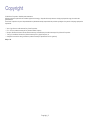 2
2
-
 3
3
-
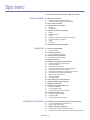 4
4
-
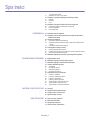 5
5
-
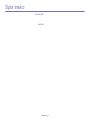 6
6
-
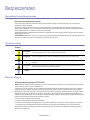 7
7
-
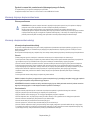 8
8
-
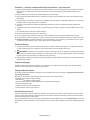 9
9
-
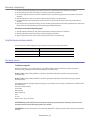 10
10
-
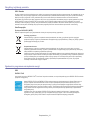 11
11
-
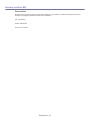 12
12
-
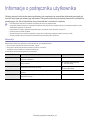 13
13
-
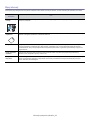 14
14
-
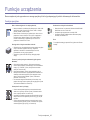 15
15
-
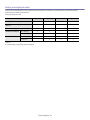 16
16
-
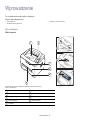 17
17
-
 18
18
-
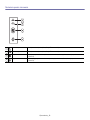 19
19
-
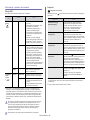 20
20
-
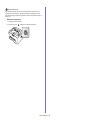 21
21
-
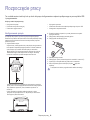 22
22
-
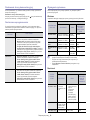 23
23
-
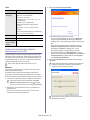 24
24
-
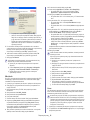 25
25
-
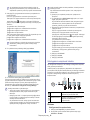 26
26
-
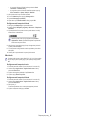 27
27
-
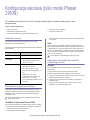 28
28
-
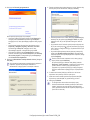 29
29
-
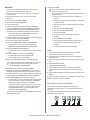 30
30
-
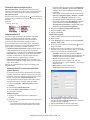 31
31
-
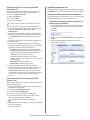 32
32
-
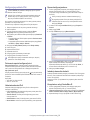 33
33
-
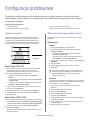 34
34
-
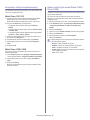 35
35
-
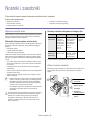 36
36
-
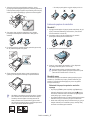 37
37
-
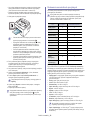 38
38
-
 39
39
-
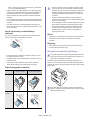 40
40
-
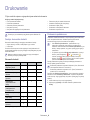 41
41
-
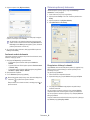 42
42
-
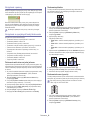 43
43
-
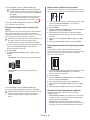 44
44
-
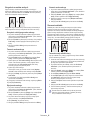 45
45
-
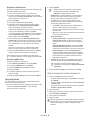 46
46
-
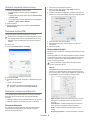 47
47
-
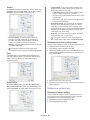 48
48
-
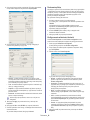 49
49
-
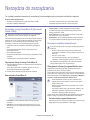 50
50
-
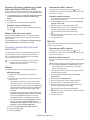 51
51
-
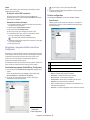 52
52
-
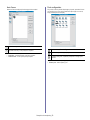 53
53
-
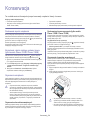 54
54
-
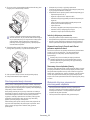 55
55
-
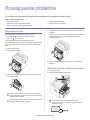 56
56
-
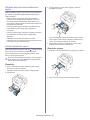 57
57
-
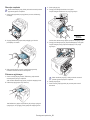 58
58
-
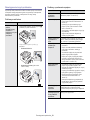 59
59
-
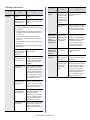 60
60
-
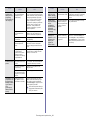 61
61
-
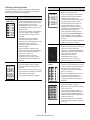 62
62
-
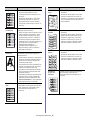 63
63
-
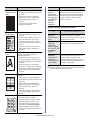 64
64
-
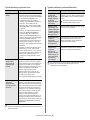 65
65
-
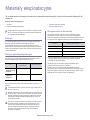 66
66
-
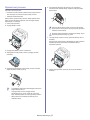 67
67
-
 68
68
-
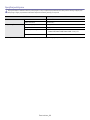 69
69
-
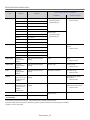 70
70
-
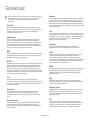 71
71
-
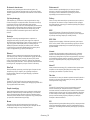 72
72
-
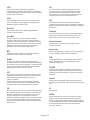 73
73
-
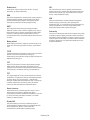 74
74
-
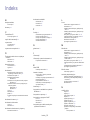 75
75
-
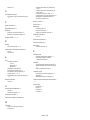 76
76
Xerox 3140 instrukcja
- Kategoria
- Kopiarki
- Typ
- instrukcja
- Niniejsza instrukcja jest również odpowiednia dla